Die Bereitstellung der besten Dienste ist nie ausreichend, wenn Sie der Welt nicht Ihre guten Benutzererfahrungen zeigen. Ein Google-Bewertungs-Widget kann Ihnen dabei helfen!
Um Vertrauen zu gewinnen und den Umsatz zu steigern, gibt es nichts Besseres als die Strategie, Kundenbewertungen auf Ihrer Unternehmenswebsite anzuzeigen.
Warum? Weil sich Menschen auf die positiven Erfahrungen anderer verlassen, bevor sie sich für den Kauf oder die Nutzung Ihrer Dienste entscheiden.
Hier zeigen wir Ihnen, wie das mit dem besten Google-Bewertungs-Widget für WordPress am besten geht.
Lass uns anfangen!
Was ist das Google-Bewertungs-Widget?
A Google-Rezensions-Widget ist ein Tool, das speziell dafür entwickelt wurde, einer Website Google-Bewertungen hinzuzufügen.
Sie erhalten Bewertungen auf Ihrem Google Business-Profil und das Widget ruft diese Bewertungen einfach ab, passt das Erscheinungsbild der Bewertungsvorlage an und zeigt sie auf Ihrer Unternehmenswebsite an.
Es handelt sich einfach um ein Tool, dessen Hauptzweck darin besteht, Ihnen dabei zu helfen, Ihren Online-Ruf durch einfache Personalisierung, Gestaltung, Verwaltung und perfekte Darstellung des Benutzerfeedbacks mit Echtzeit-Updates zu steigern.
Warum brauchen Sie ein Google-Bewertungs-Widget auf der Website?
Google-Bewertungen sind von entscheidender Bedeutung, insbesondere wenn Sie ein Online-Geschäft betreiben und Ihren Mitbewerbern immer einen Schritt voraus sein möchten.
Ihre Website ist der perfekte Ort, um die Autorität Ihrer Marke hervorzuheben und großes Vertrauen bei potenziellen Kunden aufzubauen.
Und um dies professionell umzusetzen, bietet Ihnen die Verwendung eines Google-Bewertungs-Widgets folgende Vorteile:
Schnell auffallen: Das Google-Rezensions-Widget bietet Ihnen vorgefertigte Vorlagen und Funktionen, damit es besser auf Ihre Website passt. Dies hinterlässt auf den ersten Blick einen starken Eindruck und sorgt für mehr Engagement.
Bewertungen ganz einfach pflegen: Online-Bewertungen sind die Elemente, mit denen Sie Ihre Website mit Ihren sozialen Nachweisen auf dem neuesten Stand halten. Mit dem Google-Bewertungs-Widget können Sie ganz einfach auswählen, welche Bewertungen im Vordergrund bleiben sollen und welche nicht.
Anpassungsmöglichkeiten: Die Bewertungs-Widgets sind mit vielseitigen Optionen ausgestattet. So können Sie Ihre Bewertungsvorlage ganz nach Ihren Wünschen anpassen, um Ihre Bewertungen zu verwalten und auf Ihrer Website zu präsentieren.
Fördert weitere Bewertungen: Einer der Hauptvorteile des Google-Bewertungs-Widgets ist seine Fähigkeit, mehr Kundenfeedback zu erhalten. Ausgestattet mit einer CTA-Schaltfläche können Benutzer nach ihren Einkäufen ganz einfach Bewertungen hinterlassen.
Steigern Sie die Konvertierungen: Durch Popularität und Vertrauen stärken Sie nicht nur Ihr Markenimage, sondern können auch potenzielle Kunden gewinnen. Dies steigert letztendlich Ihre Konversionsraten und Ihren Umsatz.
Was bei einem Google-Bewertungs-Plugin zu beachten ist
Nachdem Sie nun gesehen haben, welche vielfältigen Vorteile ein Google-Bewertungs-Widget Ihrem Unternehmen bieten kann, ist es an der Zeit, das für Sie perfekte Widget auszuwählen.
Doch worauf sollten Sie achten, um die richtige Passform zu gewährleisten? Welche Kriterien helfen Ihnen, die beste Wahl zu treffen?
Berücksichtigen Sie bei Ihrer Entscheidung einfach die folgenden Schlüsselfaktoren:
Kompatibilität
Zunächst ist es wichtig, ein Bewertungs-Widget für eine Website auszuwählen, das perfekt mit Ihren Plattformen funktioniert. Das kann WordPress, Shopify oder ein anderes CMS sein.
Außerdem sollten Sie auf die Kompatibilität achten, die allen Benutzern ein reibungsloses Erlebnis bietet und perfekt auf verschiedene Geräte wie Desktops, Tablets und Mobiltelefone passt.
Benutzerfreundlich
Wenn Sie ein Widget als gut bezeichnen möchten, muss es einfach zu installieren und zu verwenden sein. Auch für diejenigen, die nur über minimale technische Kenntnisse verfügen.
Wenn Sie Ihre Bewertungen einfacher verwalten möchten, achten Sie darauf, dass das spezielle WordPress-Plugin „Google Reviews“ Ihnen bei der Verwendung Zeit und Mühe spart.
Codierungsfrei und anpassbar
Widgets erleichtern Ihnen die Arbeit. Suchen Sie also nach einem Widget, für das Sie keine einzige Zeile Code schreiben müssen. Außerdem sollte Ihr Widget, um eine Bewertungsvorlage zu erstellen, genügend Optionen für Anpassungen und Stile bieten, ohne dass technische Barrieren bestehen.
Bewertungen filtern
Eine besondere und leistungsstarke Funktion einer guten Funktion ist die Möglichkeit, Bewertungen zu filtern. Damit können Sie steuern, welche Bewertungen Sie auf Ihrer Site anzeigen oder verbergen möchten.
Mit einem perfekten Bewertungs-Widget können Sie Ihre Google-Bewertungen nach den besten Bewertungen filtern oder negative Bewertungen ausblenden. Dies ist eine der anspruchsvollsten Funktionen, um Ihre Bewertungen positiver hervorzuheben und mehr Vertrauen zu gewinnen.
Automatisches Update
Neben allen anderen Funktionen sollten Sie der automatischen Aktualisierungsfunktion Priorität einräumen. So können Sie Ihre Website mit neuen Bewertungen auf dem neuesten Stand halten.
Warum sollten Sie sich die Mühe machen, Bewertungen manuell zu aktualisieren? Wählen Sie ein Google-Bewertungs-Widget mit automatischer Synchronisierungsfunktion und stellen Sie sicher, dass die Besucher Ihrer Website immer das neueste Feedback sehen.
Unterstützungssystem
Vergessen Sie nicht, für ein zuverlässiges Supportsystem zu sorgen.
Ihr Google-Bewertungs-Widget sollte mit einem speziellen Kundensupport und einer ausführlichen Dokumentation ausgestattet sein, die Ihnen bei etwaigen Problemen hilft.
Egal ob Fehlerbehebung oder individuelle Anfragen, rechtzeitiger und hilfreicher Support sorgt für einen rundum reibungslosen Ablauf.
4 einfache Schritte zum Einbetten des Google-Bewertungs-Plugins in WordPress
Um die oben genannten Funktionalitäten zu erhalten, finden Sie WP Social Ninja als Ihre Komplettlösung. Es ist ein funktionsreiches WordPress-Social-Media-Plugin, mit dem Sie Google-Bewertungen mit erweiterten Anpassungs- und Gestaltungsoptionen anzeigen können. Darüber hinaus können Sie 29 weitere Plattformen einbetten, um Ihren Social-Media-Marketingplan zu maximieren.
Aber wie funktioniert dieses Google-Bewertungs-Widget? Sehen wir uns die Schritte an, die Sie befolgen müssen!
Schritt 1: Google-Bewertungen-WordPress-Widget installieren und aktivieren
Um mit WP Social Ninja zu beginnen, müssen Sie zunächst WP Social Ninja auf Ihrer WordPress-Website installieren.
Gehen Sie zu Ihrem Dashboard, gehen Sie zu Neues Plugin hinzufügen suchen nach WP Social Ninja, und installieren Sie es dann.
Aktivieren Sie das Plugin, um weitere Schritte durchzuführen.
Schritt 2: Konfigurieren Sie die Verbindung mit einem Geschäftskonto
Jetzt müssen Sie den Konfigurationsprozess abschließen, um Ihre Bewertungsvorlage zu erstellen. Um Ihr Konto zu konfigurieren, finden Sie Google Business-Profil unter dem Soziale Bewertungen Möglichkeit.
Ein Popup wird angezeigt. Geben Sie einfach die Anmeldeinformationen ein, um Ihr Konto zu verbinden. Klicken Sie auf Neues Konto verbinden. Als nächstes müssen Sie Melden Sie sich an und erhalten Sie den Google-Zugangscode.
Folgen Sie den Schritten (Wählen Sie Ihr Google-Konto aus und gewähren Sie Zugriff). Sie erhalten Ihren Zugangscode. Kopieren Sie ihn.
Fügen Sie den Code auf der Konfigurationsseite ein und schließen Sie die Konfiguration mit einem Klick auf das Code überprüfen Knopf. Und das ist alles!
Besonderer Hinweis: Wenn Sie über mehrere Google Business-Konten verfügen, können Sie dieselben Schritte ausführen und alle Bewertungen verbinden/anzeigen.
Schritt 3: Passen Sie die Google-Bewertungen an
Jetzt können Sie mit der Erstellung Ihrer Bewertungsvorlage beginnen. Klicken Sie auf Erstellen Sie eine Vorlage, Dadurch gelangen Sie zum Einstellungsfenster.
Hier haben Sie zwei detaillierte Optionen zum Anpassen Ihrer Vorlage: Allgemein Einstellungen Und Stil Einstellungen.
Um Ihre Rezensionen professionell zu organisieren und ansprechender zu präsentieren, stehen Ihnen folgende Optionen zur Verfügung:
Quelle: Sie können neben Ihren Google-Bewertungen auch Bewertungen von anderen Plattformen wie WooCommerce, Facebook, Yelp, Amazon, Tripadvisor und anderen hinzufügen.
Vorlage: Sie haben eine Vielzahl von Vorlagenlayouttypen zur Auswahl, aus denen Sie Ihren Favoriten auswählen können Netz, Schieberegler, Mauerwerk, Und Abzeichen. Außerdem gibt es 9 verschiedene Vorlagen wie Vega, Spica, Sirius, und mehr.
Filter: Sie können Ihre Bewertungen nach den besten Bewertungen und positiven Rezensionen filtern. Negative Rezensionen können Sie durch bestimmte Wörter/Hashtags verbergen.
Einstellungen: Dieses Google-Rezensions-Widget verfügt über erweiterte Einstellungsoptionen, mit denen Sie Rezensionen mit/ohne Details anzeigen/ausblenden können, wie Datum, Name, Titel, Symbol, und andere.
Header: Um Ihr Unternehmensprofil authentischer aussehen zu lassen, haben Sie die Möglichkeit, die Anzahl der Bewertungen und Bewertungen in der Header-Option anzuzeigen. Außerdem können Sie mit der Bewertung schreiben Mit der Schaltfläche können Sie auch Ihre neuen Kunden dazu auffordern, uns ihr Feedback mitzuteilen.
Schiebereglereinstellung: Wenn Sie das Slider-/Karussell-Layout auswählen, gibt es spezielle Einstellungen, mit denen Sie die automatische Wiedergabe, die anzuzeigenden Folien, die Abstände zwischen den Folien und die Art des Bildlaufs anpassen können.
Schema-Ausschnitt: Um bei Google ein Ranking zu erzielen, bietet dieses Google-Bewertungs-Widget eine Schema-Snippet-Option. Aktivieren Sie die Schaltfläche und fügen Sie Ihre Anmeldeinformationen wie das Firmenlogo, die Telefonnummer und andere hinzu.
Wenn Sie mit den allgemeinen Einstellungen fertig sind, verschönern Sie Ihre Google-Rezensionsvorlage mit den ausführlichen Gestaltungsoptionen.
Sie können Ihr CSS gestalten, indem Sie die Hintergrundfarbe, Schriftgröße und andere Elemente ändern, um ihm ein lebendiges und aufmerksamkeitsstarkes Aussehen zu verleihen.
Sie können das alles tun, ohne Code schreiben zu müssen. Aktivieren Sie einfach die Schaltfläche von Stil Einstellung und suchen Sie nach den Gestaltungsoptionen.
Schritt 4: Betten Sie die Google-Bewertungen auf der Website ein
Nach all der Anpassung, Speichern Kopieren Sie in Ihren Einstellungen den Shortcode und fügen Sie ihn auf der Seite ein, die Sie auf Ihrer Website anzeigen möchten.
Was erhalten Sie sonst noch mit dem Google-Bewertungs-Widget?
Neben dem Google-Bewertungs-Widget bietet WP Social Ninja eine Vielzahl weiterer beeindruckender Funktionen. Hier sind:
- Social Feeds von mehreren Plattformen: Dieses All-in-One-Plugin zeigt nahtlos Feeds von Top-Social-Plattformen wie Facebook, Instagram, YouTube und TikTok an.
- Shoppable-Feed für E-Commerce-Unternehmen: Eines der herausragenden Features ist, dass es einen Shoppanle-Feed hat, der speziell zur Förderung des E-Commerce-Geschäfts dient. Damit können Sie Ihr Publikum auf Ihre Produktseite oder auf E-Commerce-Plattformen wie Amazon, AliExpress und mehr aufmerksam machen und zum Kauf anregen.
- Weitere Bewertungsvorlagen von anderen Bewertungsplattformen: WP Social Ninja kann Bewertungen von über 10 Plattformen präsentieren, darunter Facebook, Amazon, Yelp, Airbnb, WooCommerce und andere.
Wenn Sie Fluent Forms verwenden, können Sie es außerdem in WP Social Ninja integrieren und Ihre benutzerdefinierten Bewertungen anzeigen.
Eine kurze Zusammenfassung des Vorgangs → Aktivieren Sie die Integration mit WP Social Ninja > Erstellen Sie ein Bewertungsformular mit Fluent Forms und speichern Sie es dann mit der Option WP Social Ninja Feed. Wählen Sie anschließend die Fluent Forms-Plattform aus dem Panel des Vorlageneditors. So können Sie die Bewertungen sehen, die Sie mit dem Bewertungsformular erstellt haben. Weitere Einzelheiten finden Sie unter Hier.
- Hervorheben von Rezensionen und Bewertungen mit Benachrichtigungs-Popup: Mit dem Benachrichtigungs-Popup können Sie die Aufmerksamkeit der Benutzer ganz einfach mit einem Popup-Fenster erregen, das Bewertungen und Beurteilungen anzeigt. Diese Funktion hebt die Bewertungen und Empfehlungen hervor, die Sie von Ihren Kunden erhalten, und steigert den Markenwert.
- Detailliertes Anwenderfeedback mit Erfahrungsberichten: Um den sozialen Beweis detaillierter darzustellen, stehen Ihnen Testimonials zur Verfügung. Sie können Testimonials mit detaillierteren Informationen wie Autorenbild, Firmenlogo, Texten und mehr erstellen, damit sie authentisch wirken.
- Kunden mit Chat-Widgets verbinden: Um direkt von Ihrer Website aus ganz einfach mit Leuten in Kontakt zu treten, können Sie eine Verbindung zu über 15 Chat-Plattformen wie Facebook Messenger, WhatsApp, Telegram und anderen herstellen.
Preisplan von WP Social Ninja
Wenn Sie über den Preis nachdenken, gibt es für das Plugin sowohl eine kostenlose als auch eine Premium-Version. Das Google-Bewertungs-Widget erhalten Sie kostenlos.
Wenn Sie jedoch mehr Features und Funktionen wünschen, führen Sie ein Upgrade auf die Pro-Version durch, die bei $44/Jahr (nach Abzug eines Rabatts) beginnt.
Schlussbemerkung
Zwar ist es wichtig, online durch soziale Beweise Glaubwürdigkeit aufzubauen, aber es ist auch schwierig, dies effektiv zu tun. Um sicherzustellen, dass ein Tool Ihren Anforderungen entspricht, müssen Sie jedes Tool vor der Verwendung gründlich analysieren, um festzustellen, inwieweit es Ihren Anforderungen entspricht.
Mit dem besten Google-Bewertungs-Widget, das wir in diesem Blog erwähnt haben, können Sie jedoch problemlos Google-Bewertungen sammeln und anzeigen und auf optimale Weise hervorheben, wie zufrieden Ihre Kunden mit Ihren Produkten und Dienstleistungen sind.
Worauf also warten? Wählen Sie das ideale Tool aus und probieren Sie es für Ihr Unternehmen aus.

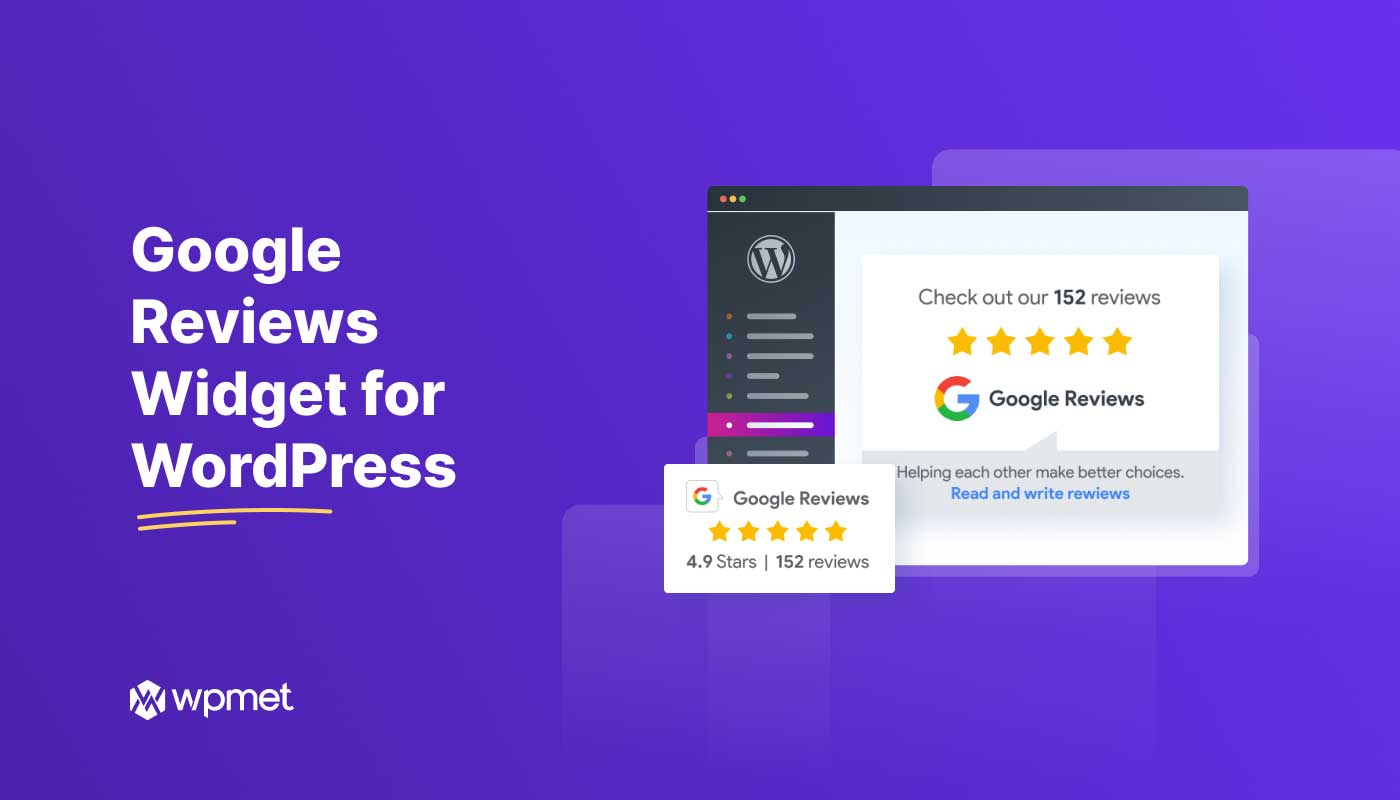
Schreibe einen Kommentar